Установка уровня «Качество печати» (Другое) на принтере Canon Pixma MX534
Установка уровня «Качество печати» (Другое)
Уровень качества печати можно установить в разделе Другое (Custom). Порядок действий для выбора уровня качества печати описан ниже:
1. Откройте окно настройки драйвера принтера.
2. Выберите качество печати.
На вкладке Главная (Main) выберите значение Другое (Custom) для параметра Качество печати (Print Quality) и нажмите кнопку Задать... (Set...).
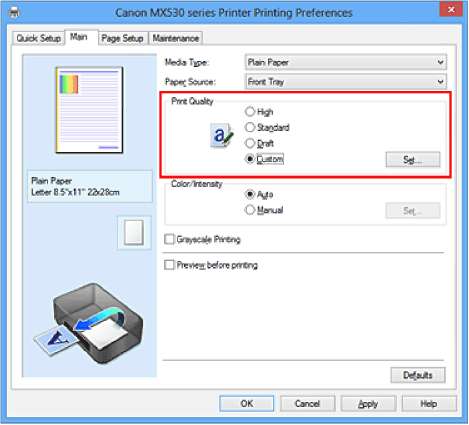
Откроется диалоговое окно Другое (Custom).
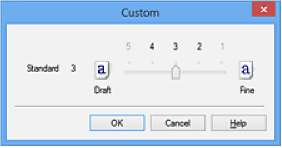
3. Установите уровень качества печати.
Перетащите ползунок, чтобы выбрать уровень качества печати, и щелкните OK.
4. Завершите настройку.
Щелкните OK на вкладке Главная (Main).
При печати данные изображения будут печататься с выбранным качеством.
• Некоторые уровни качества печати могут быть недоступны для выбора — это зависит от значения параметра Тип носителя (Media Type).
Печать цветного документа в черно-белом варианте
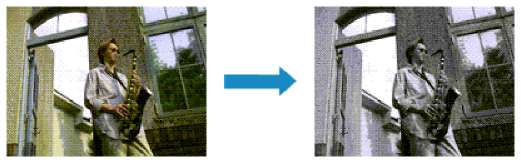
Процедура печати цветного документа в черно-белом варианте описана ниже:
Можно также задать печать в оттенках серого в настройках Дополнительные функции (Additional Features) закладки Быстрая установка (Quick Setup).
1. Откройте окно настройки драйвера принтера.
2. Выберите «Оттенки серого».
Установите флажок Оттенки серого (Grayscale Printing) на вкладке Главная (Main).
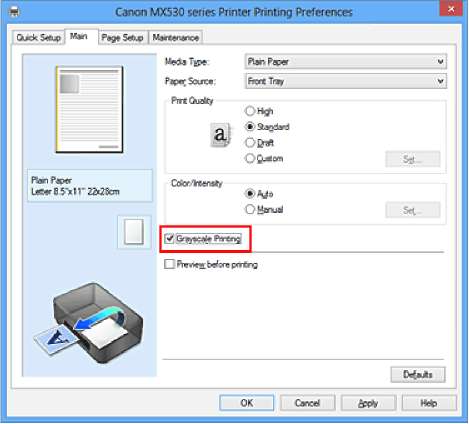
3. Завершите настройку. Щелкните OK.
При выполнении печати данные документа преобразуются в оттенки серого. Это позволяет напечатать цветной документ в черно-белом варианте.
• Когда флажок Оттенки серого (Grayscale Printing) установлен, принтер обрабатывает графические данные как sRGB-данные. В этом случае цвета напечатанного документа могут отличаться от цветов исходного изображения.
При использовании функции печати в оттенках серого для печати данных Adobe RGB преобразуйте эти данные в sRGB-данные с помощью прикладной программы.
<<<назад
далее>>>
при использовании материалов ссылка на сайт компании awella.ru обязательна
Помогла информация на сайте ? Оставьте отзыв о работе нашей компании ! Это можно сделать в яндекс браузере и это простимулирует работников нашей компании (ответственные получат бонусы), которые собирали ее для вас! Спасибо !
|